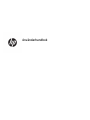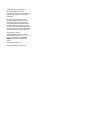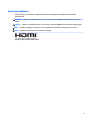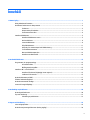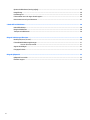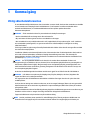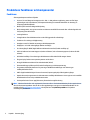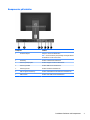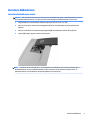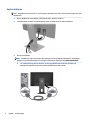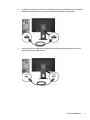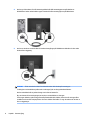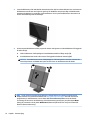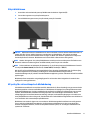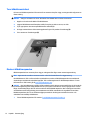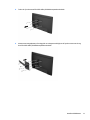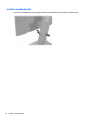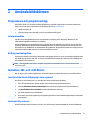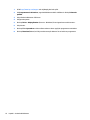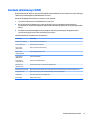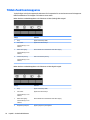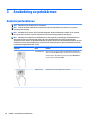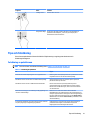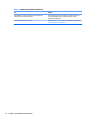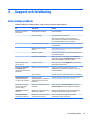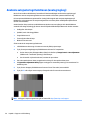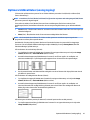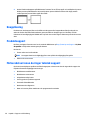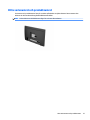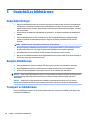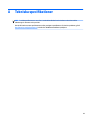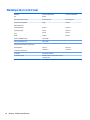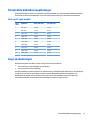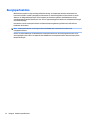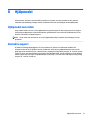HP EliteDisplay E230t 23-inch Touch Monitor Användarguide
- Kategori
- TV-apparater
- Typ
- Användarguide

Användarhandbok

© 2016 HP Development Company, L.P.
Microsoft och Windows är antingen
registrerade varumärken eller varumärken som
tillhör Microsoft Corporation i USA och/eller
andra länder.
Den här informationen kan ändras utan
föregående meddelande. Garantiansvar för
HP:s produkter och tjänster denieras i de
garantibegränsningar som medföljer sådana
produkter och tjänster. Ingenting i denna text
ska anses utgöra ytterligare garantiåtaganden.
HP ansvarar inte för tekniska fel, redigeringsfel
eller för avsaknad av information i denna text.
Du kan hämta den senaste
användarhandboken eller manualen för din
produkt genom att gå till http://www.hp.com/
support och välja ditt land. Välj Hitta din
produkt och följ sedan anvisningarna på
skärmen.
Första utgåvan: augusti 2016
Dokumentartikelnummer: 864101-101

Om den här handboken
Den här guiden ger information om bildskärmsfunktioner, installation av bildskärmen och tekniska
specikationer.
VARNING: Indikerar en riskfylld situation som, om den inte undviks, kan leda till dödsfall eller allvarlig
skada.
VIKTIGT: Indikerar en riskfylld situation som, om den inte undviks, kan leda till mindre eller måttlig skada.
OBS! Innehåller ytterligare information för att framhäva eller komplettera viktiga punkter i texten.
TIPS: Innehåller praktiska tips för att slutföra en uppgift.
Denna produkt innehåller HDMI-teknik.
iii

iv Om den här handboken

Innehåll
1 Komma igång ................................................................................................................................................ 1
Viktig säkerhetsinformation .................................................................................................................................. 1
Produktens funktioner och komponenter ............................................................................................................. 2
Funktioner ........................................................................................................................................... 2
Komponenter på baksidan .................................................................................................................. 3
Frontramens kontroller ....................................................................................................................... 4
Installera bildskärmen ........................................................................................................................................... 5
Installera bildskärmens stativ ............................................................................................................. 5
Ansluta kablarna ................................................................................................................................. 6
Justera bildskärmen ............................................................................................................................ 9
Slå på bildskärmen ............................................................................................................................ 11
HP-policy för vattenstämpel och bildinbränning ............................................................................. 11
Ta av bildskärmsstativet ................................................................................................................... 12
Montera bildskärmspanelen ............................................................................................................. 12
Installera ett säkerhetslås ................................................................................................................ 14
2 Använda bildskärmen .................................................................................................................................. 15
Programvara och programverktyg ...................................................................................................................... 15
Informationslen .............................................................................................................................. 15
Bildfärgsmatchningslen .................................................................................................................. 15
Installera .INF- och .ICM-lerna ........................................................................................................................... 15
Installera från skivan (tillgänglig i vissa regioner) ........................................................................... 15
Ladda ned från internet .................................................................................................................... 15
Använda skärmmenyn (OSD) ............................................................................................................................... 17
Tilldela funktionsknapparna ............................................................................................................................... 18
Använda automatiskt viloläge ............................................................................................................................ 19
Justera till svagt blåljusläge ................................................................................................................................ 19
3 Användning av pekskärmen .......................................................................................................................... 20
Använda pekfunktionen ...................................................................................................................................... 20
Tips och felsökning .............................................................................................................................................. 21
Felsökning av pekskärmen ............................................................................................................... 21
4 Support och felsökning ................................................................................................................................ 23
Lösa vanliga problem .......................................................................................................................................... 23
Använda autojusteringsfunktionen (analog ingång) .......................................................................................... 24
v

Optimera bildkvaliteten (analog ingång) ............................................................................................................ 25
Knapplåsning ....................................................................................................................................................... 26
Produktsupport ................................................................................................................................................... 26
Förberedelser innan du ringer teknisk support .................................................................................................. 26
Hitta serienumret och produktnumret ................................................................................................................ 27
5 Underhåll av bildskärmen ............................................................................................................................ 28
Underhållsriktlinjer .............................................................................................................................................. 28
Rengöra bildskärmen .......................................................................................................................................... 28
Transport av bildskärmen ................................................................................................................................... 28
Bilaga A Tekniska specikationer .................................................................................................................... 29
Modell på 58,4 cm (23 tum) ................................................................................................................................. 30
Förinställda bildskärmsupplösningar ................................................................................................................. 31
58,4 cm (23 tum)-modell .................................................................................................................. 31
Ange användarlägen ............................................................................................................................................ 31
Energisparfunktion .............................................................................................................................................. 32
Bilaga B Hjälpmedel ....................................................................................................................................... 33
Hjälpmedel som stöds ......................................................................................................................................... 33
Kontakta support ................................................................................................................................................. 33
vi

1 Komma igång
Viktig säkerhetsinformation
En strömkabel medföljer bildskärmen. Om du använder en annan sladd, ska du endast använda en strömkälla
och en kontakt som är lämplig för den här bildskärmen. För information om vilken strömkabel du bör
använda med bildskärmen, se
Produktmeddelanden som nns på den optiska skivan eller i
dokumentationspaketet.
VARNING: Så här minskar du risken för personskada och skada på utrustningen:
• Anslut strömkabeln till ett eluttag som är lätt att komma åt.
• Bryt strömmen till datorn genom att dra ur strömkabeln ur eluttaget.
• Om strömkabeln har en jordad kontakt med 3 stift, koppla kabeln till ett jordat uttag för 3 stift. Inaktivera
inte strömkabelns jordningsstift (t.ex. genom att ansluta en tvåstiftsadapter). Jordningen är en viktig
säkerhetsfunktion.
För din egen säkerhet, placera inga föremål på nätsladdar eller kablar. Ordna dem så att ingen råkar snubbla
över dem eller trampa på dem.
I handboken Säkerhet och arbetsmiljö beskrivs hur du kan minska risken för allvarliga skador. Den beskriver
en korrekt utformad arbetsplats, installation, lämplig arbetsställning samt hälso- och arbetstips för
datoranvändare. Här nns också viktig information om elektricitet och mekanisk säkerhet. Handboken nns
på webben på http://www.hp.com/ergo.
VIKTIGT: För att skydda både bildskärm och dator bör du ansluta alla strömsladdar för dator och
kringutrustning (t.ex. bildskärm, skrivare, skanner) till ett överspänningsskydd såsom ett grenuttag eller en
UPS (Uninterruptible Power Supply). Alla grenuttag har inte överspänningsskydd; grenuttaget måste vara
märkt med denna funktion. Använd ett grenuttag med garanti från tillverkaren så att du kan få ett nytt om
inte överspänningsskyddet fungerar.
Använd en ändamålsenlig möbel av adekvat storlek som är gjord för att hålla för din HP LCD-bildskärm.
VARNING: LCD-skärmar som placeras på olämpligt sätt på byråer, bokhyllor, skrivbord, högtalare eller
vagnar kan falla av och orsaka personskada.
Var noga med att dra LCD-bildskärmens alla sladdar och kablar så att ingen kan dra och rycka i dom eller
snubbla på dom.
Se till att den utrustning som ansluts inte drar mer ström än uttaget (säkringen) klarar och att ingen enskild
kabel belastas med mer ström än den är godkänd för. Amperemärkningen (AMPS eller A) nns på en etikett
på respektive enhet.
Installera bildskärmen nära ett lättåtkomligt eluttag. Koppla bort bildskärmen genom att ta ett säkert tag om
kontakten och dra ut den ur uttaget. Dra aldrig i sladden när du kopplar bort bildskärmen.
Tappa inte bildskärmen och placera den inte på instabila underlag.
OBS! Den här produkten passar utmärkt för underhållningssyften. Överväg att placera bildskärmen i en
kontrollerad och väl upplyst miljö för att undvika störande reexer från omgivningsljus och blanka ytor.
Viktig säkerhetsinformation 1

Produktens funktioner och komponenter
Funktioner
Skärmegenskaperna omfattar följande:
●
58,4 cm (23 tum) diagonal visningsyta och 1 920 × 1 080 punkters upplösning, samt stöd för lägre
upplösningar över hela skärmen; med anpassad skalning för maximal bildstorlek och bevaring av
ursprungligt bildförhållande
●
Blänkfri panel med LED-bakgrundsbelysning
●
Bred visningsvinkel, som gör att man kan se skärmens innehåll från sittande eller stående läge eller vid
föryttning från sida till sida
●
Lutningsfunktion
●
Svängfunktion så att bildskärmen kan vridas från liggande till stående läge
●
Funktioner för vridning och höjdjustering
●
Avtagbart stativ för exibel montering av bildskärmspanelen
●
DisplayPort- och VGA-videoingångar (kablar medföljer)
●
En videoingång för HDMI (High-Denition Multimedia Interface) (kabel medföljer ej)
●
USB 3.0-hubb med en inmatningsport (ansluts till datorn) och två utmatningsportar (ansluts till USB-
enheter)
●
USB-kabel medföljer för anslutning av bildskärmens USB-hubb till USB-uttaget i datorn
●
Plug-and-play-funktion om operativsystemet stöder detta
●
Uttag på bildskärmens baksida för säkerhetskabel (tillval)
●
Skärminställningar på era språk för enkel kongurering och skärmoptimering
●
Programmet HP Display Assistant för justering av bildskärmsinställningar och aktivering av
stöldskyddsfunktionerna
●
HDCP (High-Bandwidth Digital Content Protection) kopieringsskydd på alla digitala ingångar
●
Optisk skiva med programvara och dokumentation medföljer bildskärmen i vissa regioner och innehåller
bildskärmsdrivrutiner och produktdokumentation
●
Strömsparfunktion för att uppfylla kraven på minskad energiförbrukning
OBS! Säkerhetsföreskrifter och regulatorisk information nns i Produktmeddelanden på den optiska skivan
eller i dokumentationspaketet. Om du vill se vilka uppdateringar som gjorts i användarhandboken för din
produkt, gå till http://www.hp.com/support och välj ditt land. Välj Hitta din produkt och följ sedan
anvisningarna på skärmen.
2 Kapitel 1 Komma igång

Komponenter på baksidan
Komponent Funktion
1 Huvudströmbrytare Stänger av all ström till bildskärmen.
OBS! Genom att ställa brytaren på O ges den lägsta eekten
till bildskärmen när den inte används.
2 Strömuttag Ansluter strömkabeln till bildskärmen.
3 Anslutning för DisplayPort Ansluter DisplayPort-kabeln till bildskärmen.
4 Anslutning för HDMI Ansluter HDMI-kabeln till bildskärmen.
5 Anslutning för VGA Ansluter VGA-kabeln till bildskärmen.
6 USB 3.0-uppströmsanslutning Ansluter USB-hubbkabeln från källenheten till bildskärmen.
7 USB-kontakter Ansluter valfria USB-enheter till bildskärmen.
Produktens funktioner och komponenter 3

Frontramens kontroller
Kontroll Funktion
1 Menyknappen Öppnar och stänger skärmmenyn.
OBS! Om du vill aktivera menyknappen och funktionsknapparna, tryck på någon av
knapparna så att knappetiketterna visas på skärmen.
2 Funktionsknappar Använd knapparna för att navigera i skärmmenyn utifrån de indikatorer som aktiveras
bredvid knapparna när skärmmenyn är öppen.
OBS! Du kan kongurera om funktionsknapparna i skärmmenyn för att snabbt välja de
åtgärder som oftast används. Mer information nns i Tilldela funktionsknapparna
på sidan 18.
3 Strömknapp Slår på eller stänger av bildskärmen.
OBS! Om du vill se en skärmmenysimulator besöker du HP Customer Self Repair Services Media Library, på
http://www.hp.com/go/sml.
4 Kapitel 1 Komma igång

Installera bildskärmen
Installera bildskärmens stativ
VIKTIGT: Rör inte vid LCD-panelens yta. Om du trycker på panelen kan detta orsaka färgavvikelser eller att
de ytande kristallerna hamnar i oordning. Om detta sker återgår inte bildskärmen till normal status.
1. Lägg bildskärmen med framsidan nedåt på en plan yta täckt av en ren, torr duk.
2. Skjut in övre delen av stativets monteringsplatta (1) under försänkningens övre kant på skärmens
baksida.
3. Sänk ner nedre delen av stativets monteringsplatta (2) i försänkningen tills den låses på plats.
4. Spärren (3) hoppar upp när stativet är låst på plats.
OBS! Tillvalet HP PC Mounting Bracket, monteringsfäste för bildskärmar kan installeras på baksidan av
bildskärmsstativet för att en HP Desktop Mini PC eller tunn klient ska kunna monteras på stativet. Se
dokumentationen som medföljer HP PC Mounting Bracket för anvisningar.
Installera bildskärmen 5

Ansluta kablarna
OBS! Bildskärmen levereras med ett urval av kablar. Alla kablar som visas i det här avsnittet följer inte med
bildskärmen.
1. Placera bildskärmen på en lämplig, välventilerad plats i närheten av datorn.
2. Led kablarna genom hålet för kabeldragning i mitten av stället innan du ansluter kablarna.
3. Anslut en videokabel.
OBS! Bildskärmen avgör automatiskt vilka ingångar som har godkända videosignaler. Välj ingångar
genom att trycka på menyknappen för att öppna skärmmenyn (OSD) och välja Inmatningskontroll.
●
För analog inmatning ska ena änden av en VGA-signalkabel anslutas till VGA-kontakten på
bildskärmens baksida och den andra änden till källenhetens VGA-kontakt.
6 Kapitel 1 Komma igång

●
För digital inmatning ska ena änden av en DisplayPort-kabel anslutas till DisplayPort-kontakten på
bildskärmens baksida och den andra änden till källenhetens DisplayPort-kontakt eller
●
Anslut ena änden av en HDMI-kabel till HDMI-kontakten på bildskärmens baksida och den andra
änden till källenhetens HDMI-kontakt.
Installera bildskärmen 7

4. Anslut typ B-kontakten för USB-inmatningskabeln till USB-inmatningsporten på baksidan av
bildskärmen. Anslut sedan kabelns typ A-kontakt till USB-utmatningsporten på källenheten.
5. Anslut ena änden av strömsladden till växelströmsingången på bildskärmens baksida och den andra
änden till ett vägguttag.
VARNING: Så här minskar du risken för elektriska stötar eller skada på utrustningen:
Ta aldrig bort strömsladdens jordkontakt. Jordningen fyller en viktig säkerhetsfunktion.
Anslut strömkabeln till ett jordat eluttag som är lätt att komma åt.
Bryt strömmen till utrustningen genom att dra ur strömsladden ur eluttaget.
För din egen säkerhet, placera inga föremål på nätsladdar eller kablar. Ordna dem så att ingen råkar
snubbla över dem eller trampa på dem. Dra inte i sladdar eller kablar. Ta tag i kontakten när du drar ut
den ur vägguttaget.
8 Kapitel 1 Komma igång

Justera bildskärmen
1. Luta bildskärmens panel framåt eller bakåt för att ställa den i bekväm ögonhöjd.
2. Vrid bildskärmen åt vänster eller höger för bästa möjliga visningsvinkel.
Installera bildskärmen 9

3. Justera bildskärmen på din individuella arbetsstation till en höjd som känns bekväm. Den övre kanten av
bildskärmens ram ska inte vara högre än ögonhöjd. En bildskärm som placeras lågt och bakåtlutande
kan kännas bekvämare för användare med kontaktlinser. Du bör justera bildskärmen i takt med att du
ändrar arbetsställning under arbetsdagen.
4. Du kan anpassa bildskärmen till det program du arbetar med genom att vrida bildskärmen från liggande
till stående läge.
a. Ställ in bildskärmen i fullhöjdsläge och luta bildskärmen bakåt så långt det går (1).
b. Vrid bildskärmen 90° medurs eller moturs från liggande till stående orientering (2).
VIKTIGT: Om bildskärmen inte har fullhöjdsläge och full lutning när du vrider den, kommer det
nedre högra hörnet av bildskärmens panel att slå i foten och bildskärmen kan då skadas.
OBS! Om du vill visa informationen på skärmen i stående läge kan du installera programmet HP
Display Assistant. Programmet kan hämtas från http://www.hp.com/support eller från skivan med
programvara och dokumentation, om en sådan nns. Även skärmmenyn kan roteras till stående
orientering. Så här roterar du skärmmenyn: Gå till skärmmenyn genom att trycka på knappen Menu
(Meny) på frontramen och välj sedan OSD Control (Skärmmenykontroll) från menyn och sedan OSD
Rotation (Rotera skärmmeny).
10 Kapitel 1 Komma igång

Slå på bildskärmen
1. Kontrollera att huvudströmbrytaren på bildskärmens baksida är i läget ON (På).
2. Starta datorn genom att trycka på strömbrytaren.
3. Starta bildskärmen genom att trycka på strömbrytaren på framsidan.
VIKTIGT: Bilden kan brännas in i bildskärmen om den inte används och visar samma statiska bild under 12
timmar eller er. Du kan undvika detta genom att aktivera en skärmsläckare, eller genom att stänga
bildskärmen när den inte ska användas under en längre tid. Bilder som bränns in på skärmen är något som
kan hända på alla LCD-skärmar. Bildskärmar med "inbränd bild" omfattas inte av HP:s garanti.
OBS! Händer det inget när du trycker på bildskärmens strömbrytare kan strömbrytarens låsfunktion vara
aktiverad. Inaktivera funktionen genom att hålla strömbrytaren intryckt i 10 sekunder.
OBS! Du kan inaktivera strömlampan på skärmmenyn. Tryck på Meny-knappen på bildskärmens framsida
och välj sedan Power Control (Strömkontroll) > Power LED (Strömlampa) > O (Av).
När den slås på visas bildskärmens statusmeddelande i fem sekunder. Meddelandet visar på vilken ingång
den aktiva signalen nns för tillfället, inställningen för automatisk källaktivering (På eller Av,
standardinställningen är på), aktuell förinställd bildskärmsupplösning och den rekommenderade förinställda
upplösningen.
Bildskärmen läser automatiskt av signalingångarna för att hitta den aktiva insignalen och använder den
ingången för visning på skärmen.
HP-policy för vattenstämpel och bildinbränning
IPS-bildskärmsmodellerna har utvecklats med IPS-skärmteknik (In-Plane Switching) som ger extremt breda
betraktningsvinklar och avancerad bildkvalitet. IPS-bildskärmar är lämpliga för en mängd olika avancerade
bildkvalitetstillämpningar. Den här paneltekniken är emellertid inte lämplig för tillämpningar som uppvisar
statiska, stillastående eller stillbilder under långa perioder utan användning av skärmsläckare. Dessa
tillämpningstyper kan omfatta kameraövervakning, videospel, marknadsföringslogotyper och mallar som
visas på bildskärmen under en längre tid. Statiska bilder kan orsaka bildinbränningsskador som skulle kunna
se ut som äckar eller vattenstämplar på bildskärmen.
Bildskärmar som används dygnet runt som resulterar i bildinbränningsskada omfattas inte av HP-garantin.
För att undvika en bildinbränningsskada ska du alltid stänga av bildskärmen när den inte används eller
använda energisparfunktionen, om den är kompatibel med ditt system, för att stänga av bildskärmen när
systemet är overksamt.
Installera bildskärmen 11

Ta av bildskärmsstativet
Du kan ta av bildskärmspanelen från stativet för att montera den på en vägg, en svängarm eller någon annan
fästanordning.
VIKTIGT: Stäng av strömmen och dra ur alla kablar från bildskärmen innan den demonteras.
1. Koppla ur och ta bort alla kablar från bildskärmen.
2. Lägg ned bildskärmen med framsidan nedåt på en plan yta täckt av en ren, torr duk.
3. Tryck upp spärren nära mitten på bildskärmens nederdel (1).
4. Vrid upp stativets botten tills monteringsplattan frigörs från panelens försänkning (2).
5. För ut stativet ur försänkningen (3).
Montera bildskärmspanelen
Bildskärmspanelen kan monteras på en vägg, en svängarm eller någon annan monteringsanordning.
OBS! Apparaten är avsedd att monteras med UL- eller CSA-listade fästen för väggmontering.
Om bildskärmen är TCO-certierad måste strömkabel som ansluts till bildskärmspanelen vara avskärmad.
Användning av avskärmad strömkabel uppfyller TCO-certieringskraven för bildskärmsprodukter. För mer
information om TCO-kraven, gå till www.tcodevelopment.com.
VIKTIGT: Den här bildskärmen uppfyller VESA-standarden med 100 mm monteringshål. Om du vill använda
en monteringslösning från tredje part behöver du fyra stycken 4 mm skruvar med 0,7-gänga som är 10 mm
långa. Använd aldrig längre skruvar eftersom de kan skada bildskärmspanelen. Det är viktigt att kontrollera
att tillverkarens monteringslösning överensstämmer med VESA-standarden och är godkänd för att klara
bildskärmspanelens vikt. För att få bästa möjliga prestanda är det viktigt att använda den ström- och
videokabel som medföljer bildskärmen.
1. Ta bort bildskärmspanelen från stativet. Ta av bildskärmsstativet på sidan 12.
12 Kapitel 1 Komma igång

2. Ta bort de fyra skruvarna från VESA-hålen på bildskärmspanelens baksida.
3. Montera monteringsplattan på en vägg eller en svängarm med hjälp av de fyra skruvarna som du tog
bort från VESA-hålen på bildskärmspanelens baksida.
Installera bildskärmen 13

Installera ett säkerhetslås
Du kan låsa fast bildskärmen vid ett inbyggt föremål med ett kabellås som kan köpas som tillval från HP.
14 Kapitel 1 Komma igång
Sidan laddas...
Sidan laddas...
Sidan laddas...
Sidan laddas...
Sidan laddas...
Sidan laddas...
Sidan laddas...
Sidan laddas...
Sidan laddas...
Sidan laddas...
Sidan laddas...
Sidan laddas...
Sidan laddas...
Sidan laddas...
Sidan laddas...
Sidan laddas...
Sidan laddas...
Sidan laddas...
Sidan laddas...
-
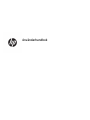 1
1
-
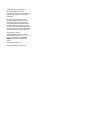 2
2
-
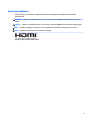 3
3
-
 4
4
-
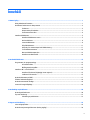 5
5
-
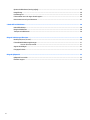 6
6
-
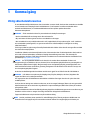 7
7
-
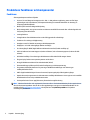 8
8
-
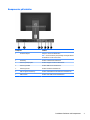 9
9
-
 10
10
-
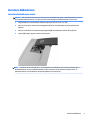 11
11
-
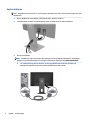 12
12
-
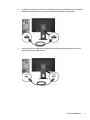 13
13
-
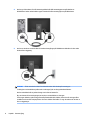 14
14
-
 15
15
-
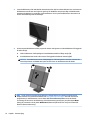 16
16
-
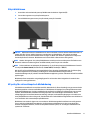 17
17
-
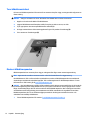 18
18
-
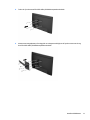 19
19
-
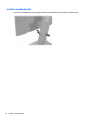 20
20
-
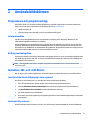 21
21
-
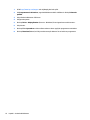 22
22
-
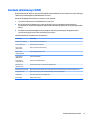 23
23
-
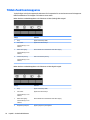 24
24
-
 25
25
-
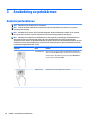 26
26
-
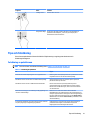 27
27
-
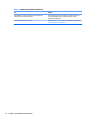 28
28
-
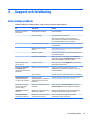 29
29
-
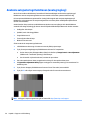 30
30
-
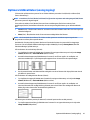 31
31
-
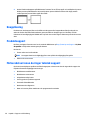 32
32
-
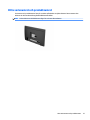 33
33
-
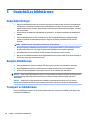 34
34
-
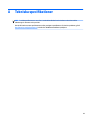 35
35
-
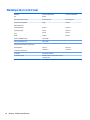 36
36
-
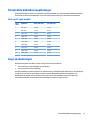 37
37
-
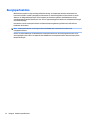 38
38
-
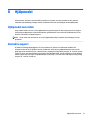 39
39
HP EliteDisplay E230t 23-inch Touch Monitor Användarguide
- Kategori
- TV-apparater
- Typ
- Användarguide
Relaterade papper
-
HP ProDisplay P223a 21.5-inch Monitor Användarguide
-
HP Z38c 37.5-inch Curved Display Användarmanual
-
HP VH22 22-inch Class Monitor Användarmanual
-
HP EliteDisplay E202 20-inch Monitor Användarguide
-
HP EliteDisplay E240c 23.8-inch Video Conferencing Monitor Användarguide
-
HP Z27q 27-inch IPS 5K Display Användarmanual
-
HP EliteDisplay E243m 23.8-inch Monitor Användarguide
-
HP EliteDisplay E273q 27-inch Monitor Användarmanual
-
HP Z27s 27-inch IPS UHD Display Användarmanual
-
HP Z23n 23-inch IPS Display Användarmanual